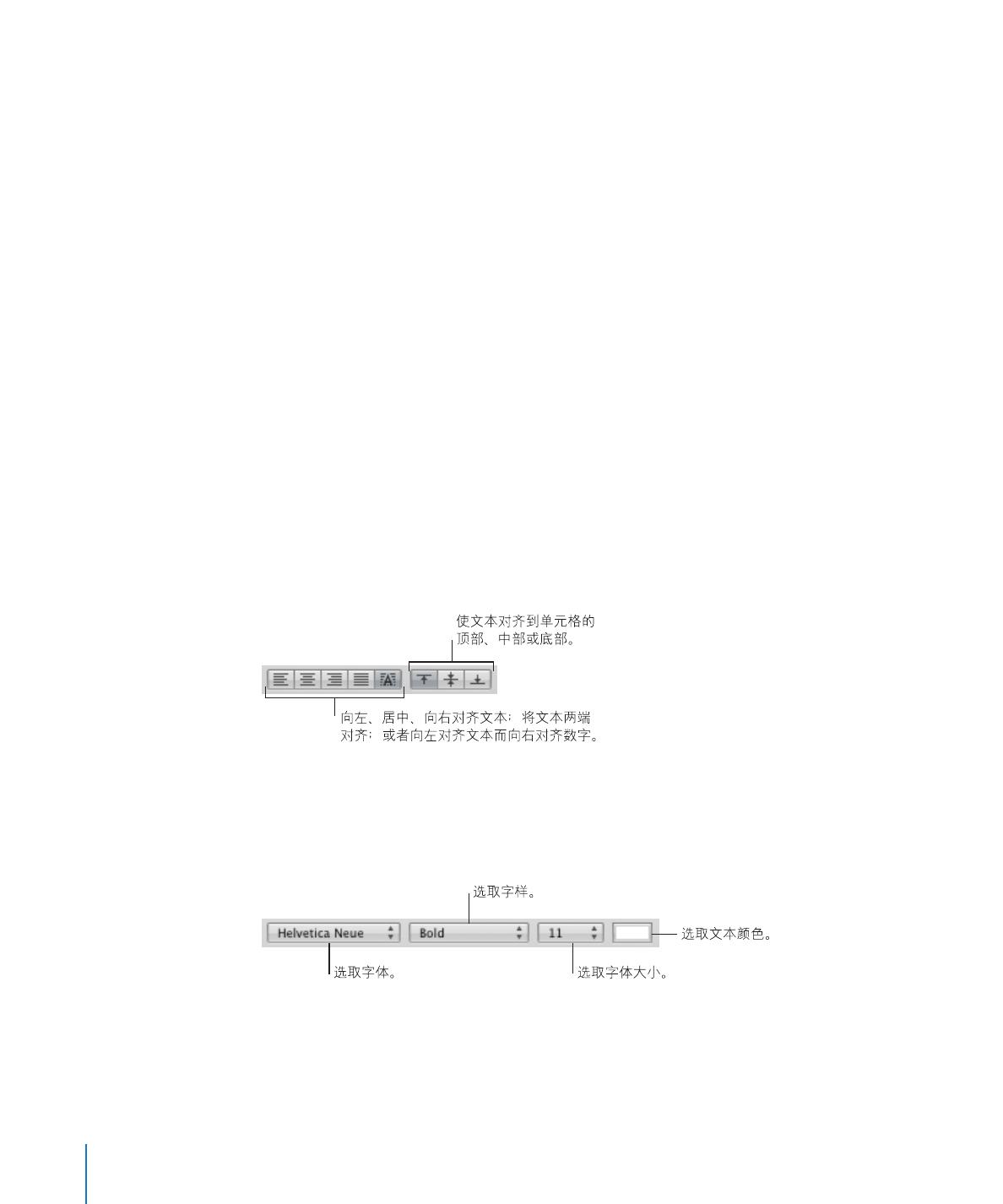
处理表格单元格中的文本
您可以控制表格单元格中的文本的格式和对齐方式,并且可以使用查找
/替换和拼写检查功能。
当您将文本键入单元格时,
Numbers 可能会显示文本,用于根据表格中其他位置的相似文本来
完成单元格的内容。如果适用,您可以使用推荐的文本,或者继续键入以覆盖推荐项。若要停用
自动推荐项,请取消选择
Numbers 偏好设置的“通用”面板中的“在表格列中显示自动完成
列表”。
以下是处理表格单元格中的文本的一些技巧:
若要插入换行符,请按下
Option-Return。
m
若要插入段落分隔符,如果表格检查器中“表格选项”下方的“按
Return 键移到下一个单元格”
m
未被选定,则按下
Return 键。否则,按下 Option-Return。
您还可以点按公式栏,然后点按格式栏中的换行符按钮。
若要在表格中插入制表符,请按下
Option-Tab。
m
您也可以点按公式栏,然后点按格式栏中的制表符按钮。
若要调整文本对齐方式,请使用格式栏中的对齐按钮。
m
文本检查器给您提供了附加的文本格式化选项(在工具栏中点按“检查器”,然后点按文本检查器
按钮)。
有关更多信息,请参阅第
151 页“设定文本对齐、间距和颜色”。
若要控制字体属性,请使用格式栏中的文本格式化按钮。
m
您也可以使用“字体”面板(在工具栏中点按“字体”)。
有关更多信息,请参阅第
145 页“格式化文本大小和外观”。
若要检查拼写,请按第
m
166 页“检查拼写错误”中的说明操作。
70
第
4 章
处理表格单元格
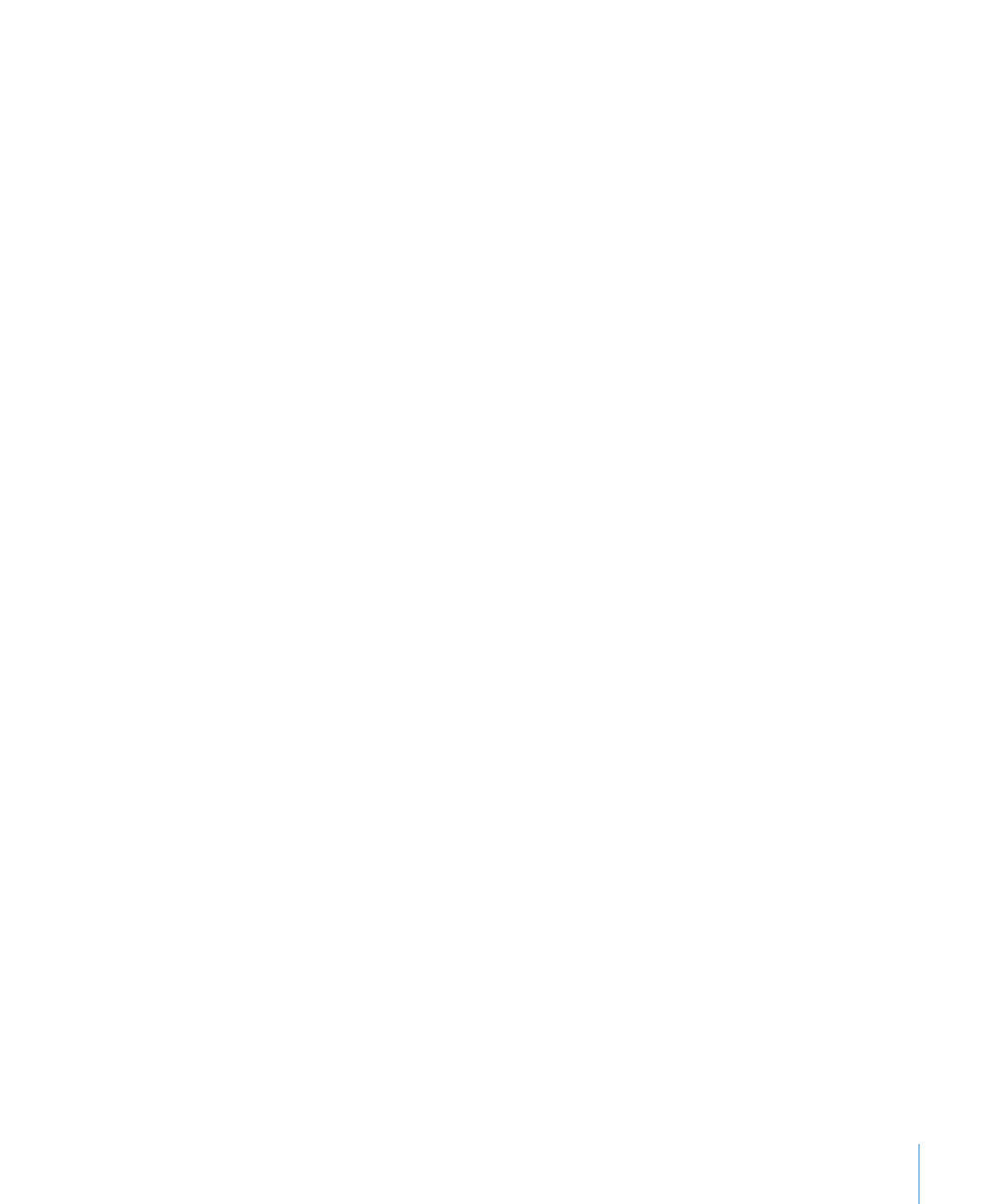
第
4 章
处理表格单元格
71
若要查找和选择性地替换单元格中的文本,请按第
m
167 页“查找和替换文本”中的说明操作。
为避免
Numbers 将您键入的内容当作数字,请使用文本格式。有关详情,请参阅第
m
87 页“使用
表格单元格中的文本格式”。
【注】在使用数值来执行计算的函数中,文本串会被忽略。